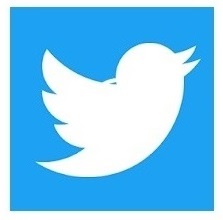
ブラウザでTwitterが開けないと話題になっています。
今回はブラウザでTwitterが開けない場合の対処法について解説します。
コンテンツ
ブラウザでTwitterが開けない
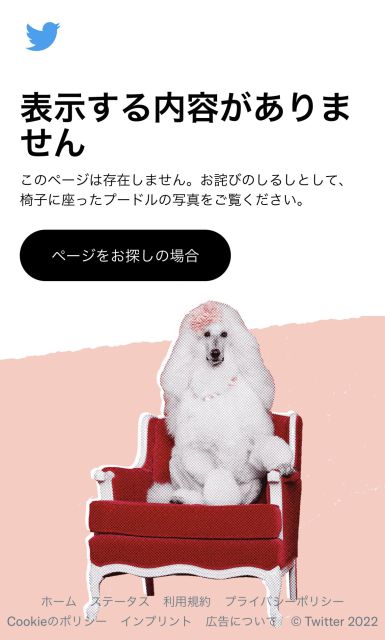
iOSを中心にモバイル版Twitterを利用する際に、ブラウザでTwitterが開けない現象が多数発生しました。他のSNSでリンクとして共有したTwitterの投稿をブラウザで開けなかったり、ブラウザでTwitterを普段使用している人はTwitter自体が使用できない状況です。
その際には「表示する内容がありません」といった文言とともに「このページは存在しません。お詫びのしるしとして、椅子に座ったプードルの写真をご覧ください」と、椅子に座る白いプードルの写真が表示されます。
このページのまま待機しても正しいページに切り替わることはありません。
ブラウザでTwitterが開けない原因

今回の件についてはサーバー側のエラーであることが推測できます。これまでにもブラウザでTwitterが開けないといったケースが度々起きており、それらも含め原因として考えられるのは以下の項目です。
考えられる原因
- サーバー側のエラー
- 通信環境が悪い
- アプリやスマホが重い
- 接続数が多くサーバーが重くなっている
- ブラウザのエラー
- 設定が不十分
ブラウザでTwitterが開けない場合の対処法

Twitterがブラウザで表示できない場合の対処法について解説します。
LINEからの場合はLINEの設定を変更する
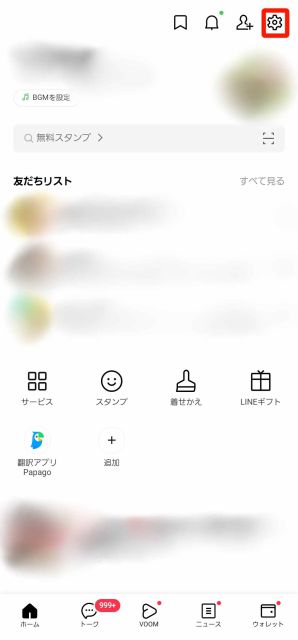
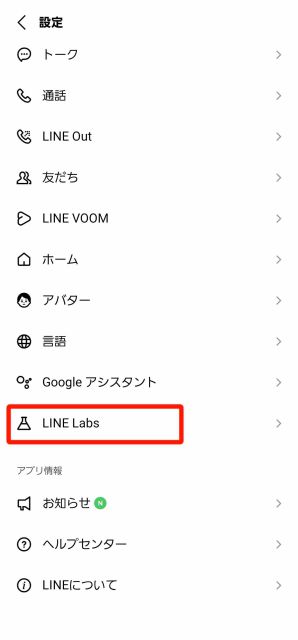
LINEのブラウザの設定を変更することで、LINEからTwitterリンクを開く際の動作が正常に行われる場合があります。
LINEのホーム画面で右上の歯車のマークをタップし、設定を開きます。次のページで「LINE Labs」を選択します。
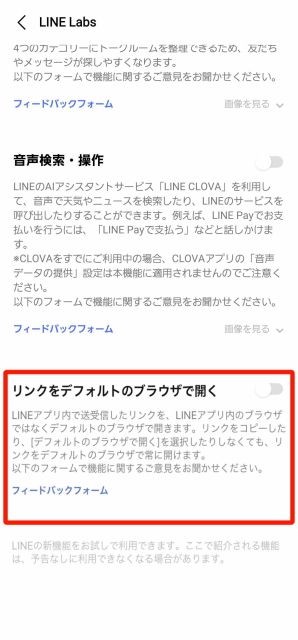
「リンクをデフォルトのブラウザで開く」がオンになっていない場合はオンにして完了です。LINE内で開かずに、普段使用しているブラウザを起動する設定です。
ブラウザのCookieを一度削除する
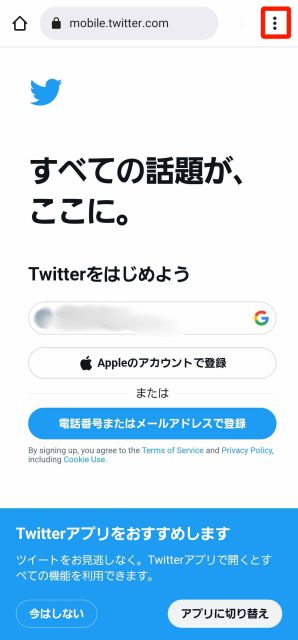
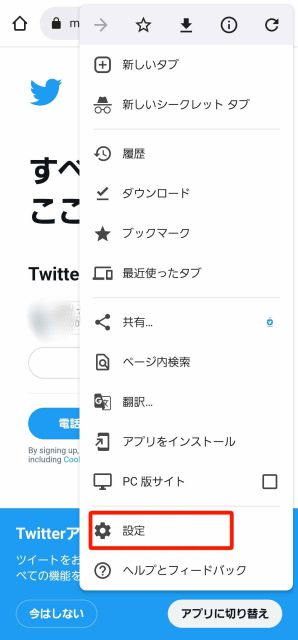
Cookieを削除すると、現在ブラウザでログインしているサービスからログアウトされたり、自動保存されていた内容が削除されてしまうため、それでも構わないという場合のみ行います。この動作を行った後に併せて次の項目で解説しているCookieの設定をすると効果的です。
ブラウザの右上の「:」を開き、「設定」を選択します。
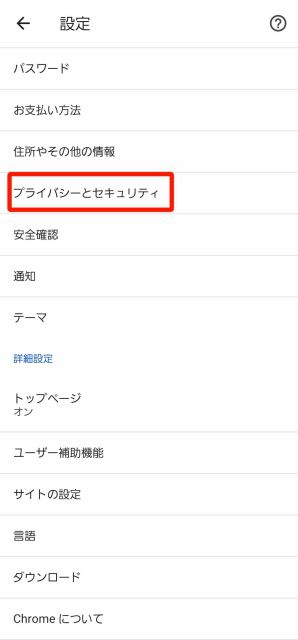

「プライバシーとセキュリティ」を選択し、次のページで「閲覧履歴データの削除」を行います。
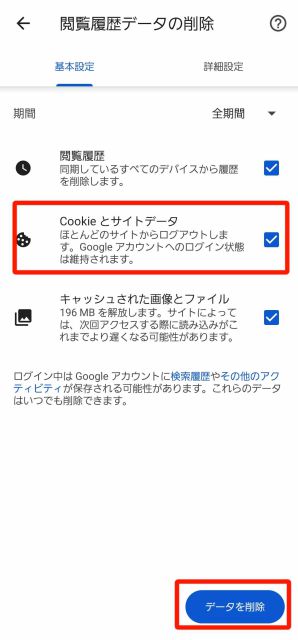
自動でチェックが入りますが削除が必要なのは真ん中の「Cookieとサイトデータ」のみです。ブラウザが重くなっていると感じる場合は他の項目も一緒に削除しても良いでしょう。
選択して右下の「データ削除」をタップしたら完了です。
ブラウザのCookieの設定を確認する
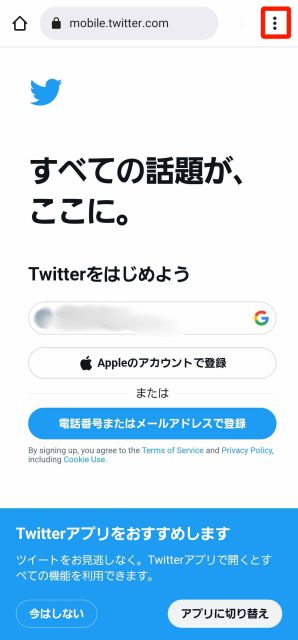
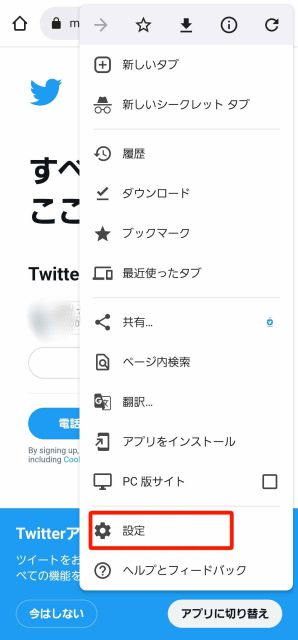
Cookieのデータ削除を行っても構わない場合は前述しているCookieデータの削除の動作を行ってからこちらを行うと効果的です。Cookieの削除を行いたくない場合でも、設定の確認はしておいた方が良いでしょう。
右上の「:」からメニューを開き、「設定」へと進みます。
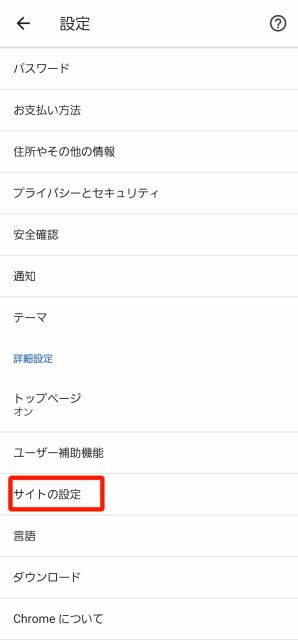
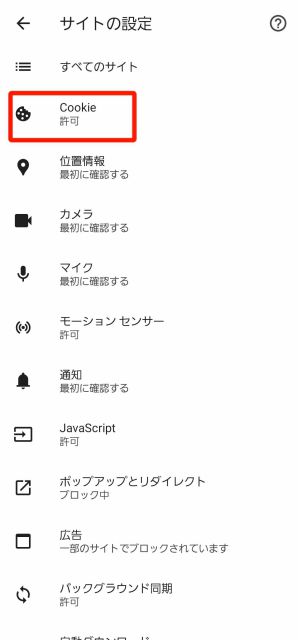
「サイトの設定」を開き、「Cookie」を選択します。
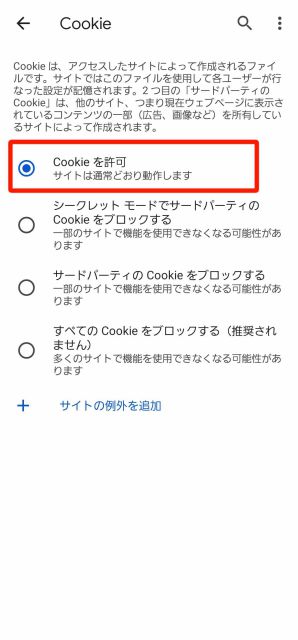
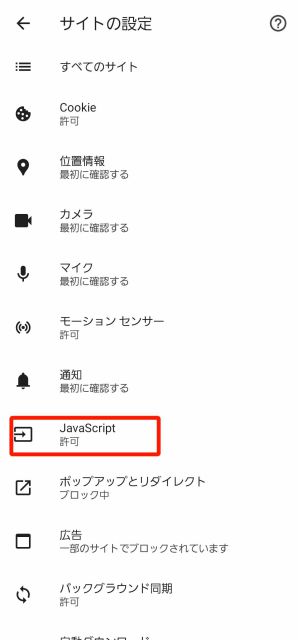
「Cookieを許可」に設定されてない場合は選択して設定します。設定が確認出来たらスワイプをして前のページに戻ります。
前のページに戻ったら、「JavaScript」を選択します。
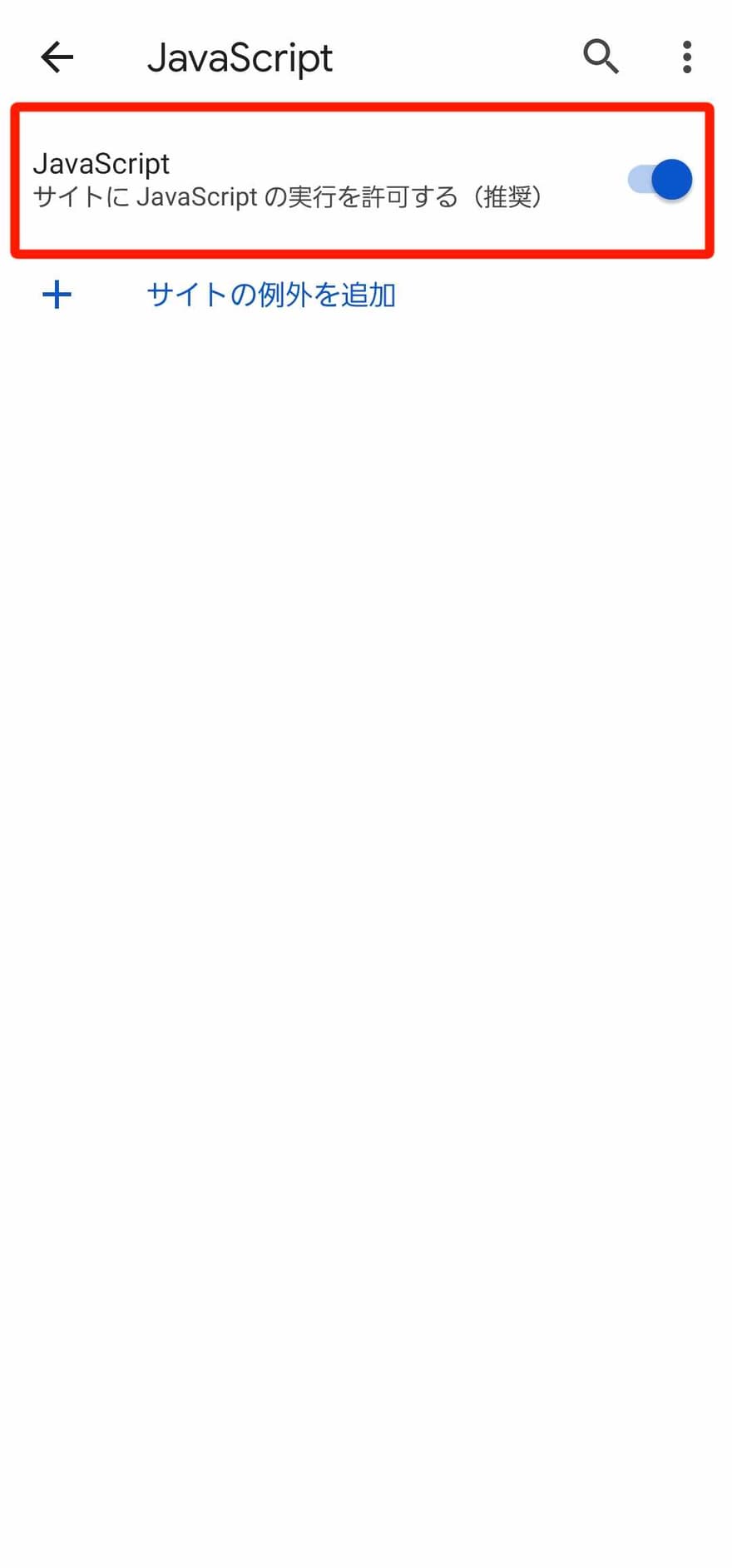
「JavaScript」がオンになっていない場合はオンにして完了です。
プライベートブラウザで試す
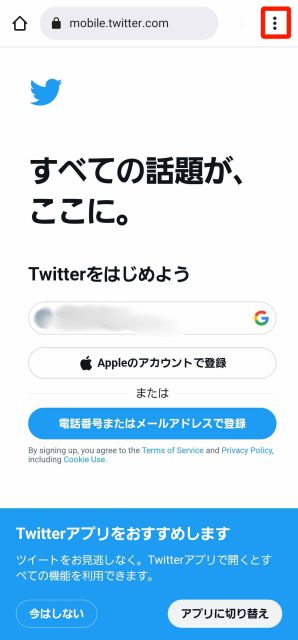
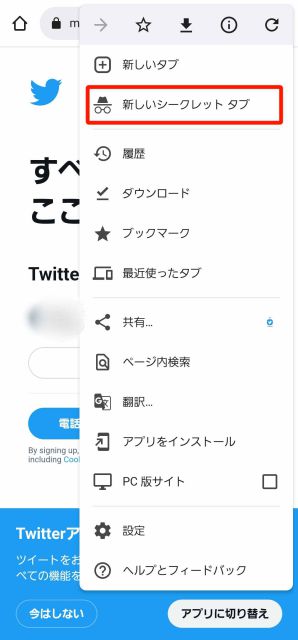
プライべートモードで使用した際にも、Twitterが起動できる場合があります。ブラウザ右上の「:」から「新しいシークレットタブ」を開くことで、プライベートブラウザの利用が可能になります。
Cookie情報の削除を行いたくない場合は、プライベートブラウザを使用することで動作の邪魔をする残存ファイルがない状態を作ることができ、解決が望めます。
Chromeなど他のブラウザを使用する
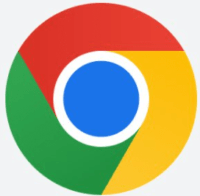
今回の不具合はSafariで多く発生している現象です。Chromeなど、別のブラウザで試すことで正常に動作する場合があります。
ブラウザダウンロードリンク
アプリ版やPC版で見る
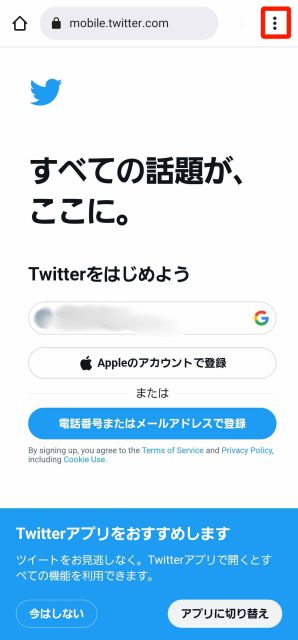
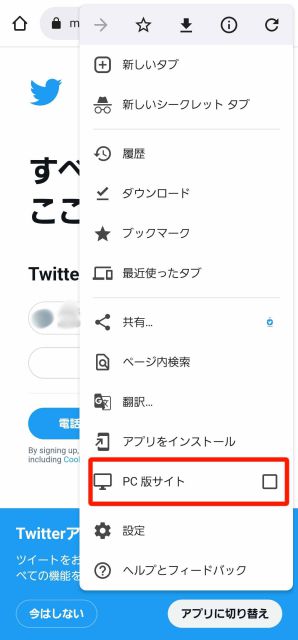
モバイル版でのみで起きているトラブルの場合は、一時的に他の方法で閲覧することで対処が可能です。今回の場合、PCのブラウザでは問題なく使用できたため、アプリ版の使用感が慣れないといった場合にはPCから閲覧しても良いでしょう。
右上の「:」をタップしメニューを開きます。「PC版サイト」にチェックを入れると、スマホでもPCのブラウザ版を利用することが可能です。
問い合わせをする
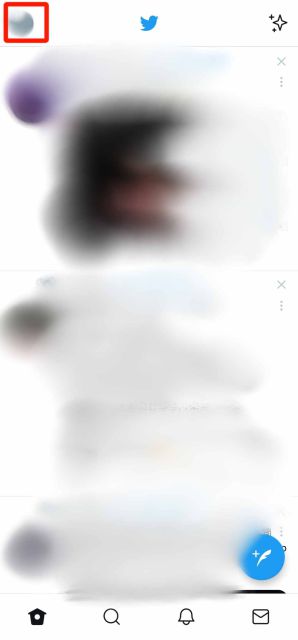
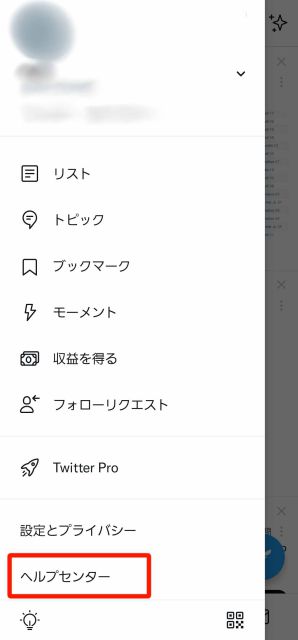
2022年6月末現在、一旦ブラウザでTwitterが開けない不具合は対応されていますが、それでもなお開けない場合や、上記の方法を試しても解決されない場合は問い合わせを行うと良いでしょう。Twitter社の問い合わせ先はTwitterになってしまうため、ブラウザで開けない場合はアプリから行う必要があります。
ホームで左上の自身のアイコンをタップし、「ヘルプセンター」を開きます。
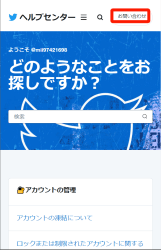
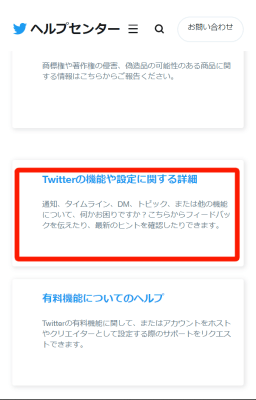
右上の「お問い合わせ」を選択します。表示される中に該当する内容はないのですが、どれかを選ばなければ問い合わせることができないため、近しいものを選択していきます。
「Twitterの機能や設定に関する詳細」を選択します。
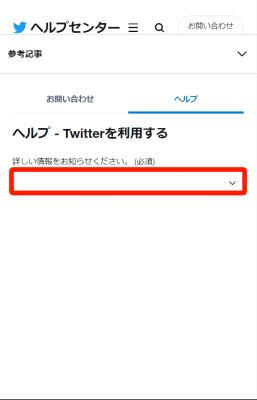
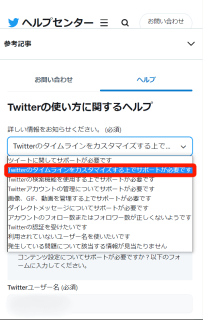
詳しい情報をお知らせくださいの欄をタップし、「Twitterのタイムラインをカスタマイズする上でサポートが必要です」を選択します。この時「発生している現象について該当する情報が見当たりません」を言う選択肢も表示されますが、どれかを選ばないと問い合わせができない旨が表示されるページに切り替わり進むことができないため、ここでは選択しません。
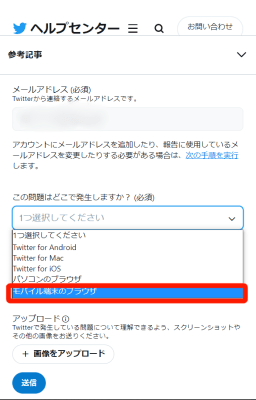
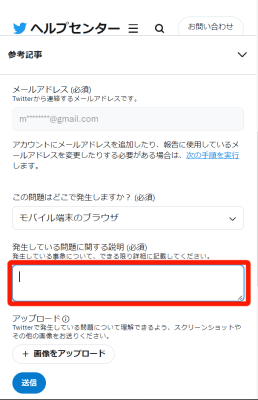
問題はどこで発生しますか?と問われるため、使用している媒体を回答します。「モバイル版のブラウザ」が該当します。
選択すると「発生している問題に関する説明」の欄が現れるため、問い合わせ内容をテキストボックスに入力します。
-

Twitter Notesの詳細と日本ではいつ実装されるのかを徹底解説
Twitterが「Twitter Notes」の機能実装を発表しました。 まだテスト運用の段階で日本アカウントでは活用できませんが、投稿文字数が増える機能なので使ってみたい旨の反応を示すユーザーが多い ...
続きを見る




